VSCode的代码导航远不止跳转定义,掌握Alt+F12窥视、Ctrl+F12跳转实现、Ctrl+T符号搜索、Alt+←/→往返及大纲视图等技巧,可高效理解代码结构、精准定位逻辑,在大型项目中实现无缝穿梭,显著提升开发效率与代码掌控力。
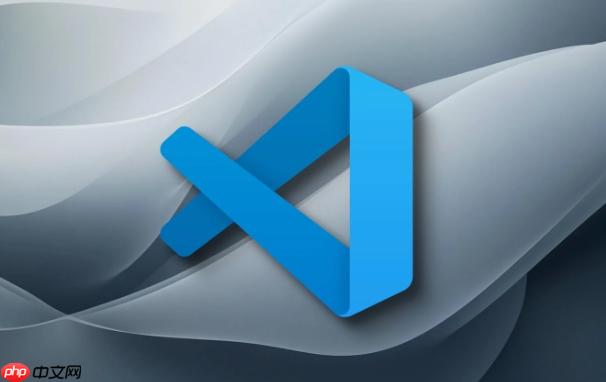
VSCode的代码导航远不止于简单的“跳转到定义”。它提供了一系列强大且常常被低估的工具,能让你像一位经验丰富的向导,在庞杂的代码库中穿梭自如,快速理解逻辑、追踪调用、甚至预判潜在问题。掌握这些“隐藏”技巧,你的开发效率和对代码的掌控力将跃升一个台阶。
我发现很多人用VSCode,可能最常用的就是
F12
Ctrl+P
对我来说,代码导航的精髓在于“理解上下文”和“无缝切换”。比如,当你看到一个函数调用,你可能不只是想知道它的定义在哪,你更想知道“它在哪被调用了?”、“它依赖了什么?”或者“它的实现有几种可能?”
窥视定义与引用(Peek Definition/References): 我个人非常喜欢这个。
Alt+F12
Opt+F12
Shift+F12
跳转到实现(Go to Implementation):
Ctrl+F12
Cmd+F12
interface
F12
符号搜索与大纲视图:
Ctrl+T
Cmd+T
@
来回穿梭(Go Back/Forward):
Alt+Left
Alt+Right
Ctrl+-
Ctrl+Shift+-
这些工具共同构成了一个强大的导航体系。它们不仅仅是快捷键,更是一种思考和探索代码的方式。
面对一个全新的代码库,我通常不会直接从
main
我会利用全局符号搜索(Ctrl+T
Cmd+T
main
App
Controller
Shift+F12
接着,我会深入到一些核心服务或者业务逻辑层。如果我看到一个接口或者抽象类,我会毫不犹豫地使用跳转到实现(Ctrl+F12
Cmd+F12
最后,大纲视图(Outline View)在理解单个文件的内部结构时非常有用。当一个文件很长,包含多个类、函数和变量时,大纲视图能提供一个清晰的目录,让你快速跳到感兴趣的部分,而不是漫无目的地滚动。这就像是给一个复杂的乐章提供了一份目录,让你能快速找到想要听的片段。通过这些组合拳,我能更快地从整体上把握代码库的架构,而不是一开始就陷入到某个具体的函数实现细节中。
我发现很多时候,大家知道某个功能,但就是懒得用快捷键,习惯性地去点鼠标。长此以往,积累下来的时间损耗其实非常可观。有些快捷键,一旦你养成了肌肉记忆,效率提升是立竿见影的。
对我而言,最重要的几个导航快捷键组合是:
返回上一个光标位置 / 前进到下一个光标位置:Alt + Left
Alt + Right
Ctrl + -
Ctrl + Shift + -
窥视定义 / 窥视引用:Alt + F12
Opt + F12
Shift + F12
跳转到定义 / 跳转到实现:F12
Ctrl + F12
Cmd + F12
F12
Ctrl+F12
F12
Ctrl+F12
养成使用这些快捷键的习惯,你会发现自己不再频繁地切换鼠标和键盘,注意力能更集中在代码本身,而不是操作IDE上。
大型项目往往意味着海量的文件和代码行数,这时候传统的全局搜索(
Ctrl+Shift+F
最核心的技巧是利用工作区符号搜索(Workspace Symbols)。你可以通过按下
Ctrl+P
Cmd+P
#
UserService
#UserService
其次,对于当前文件内的快速定位,文件内符号搜索(Ctrl+T
Cmd+T
@
再进一步,当我知道某个文件大致位置,但想找其中某个特定的方法时,我可能会先用
Ctrl+P
@
这些方法的核心思想是:让VSCode替你理解代码,而不是你手动去匹配文本。 当你学会利用这些语义化的导航工具时,你会发现大型项目也不再那么难以驾驭,定位问题或者寻找特定逻辑变得高效且精准。
以上就是VSCode 的代码导航功能有哪些隐藏技巧?的详细内容,更多请关注php中文网其它相关文章!

每个人都需要一台速度更快、更稳定的 PC。随着时间的推移,垃圾文件、旧注册表数据和不必要的后台进程会占用资源并降低性能。幸运的是,许多工具可以让 Windows 保持平稳运行。




Copyright 2014-2025 https://www.php.cn/ All Rights Reserved | php.cn | 湘ICP备2023035733号